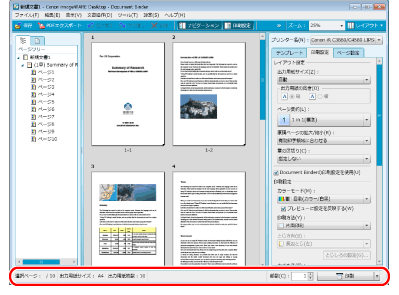Document Binderの画面
Document Binderの画面は、3つの「ペイン」と3つの「バー」で構成されています。
ペイン
|
メモ
|
|
プレビューペイン以外の項目は、表示/非表示をツールボタンで切り替えることができます。ペインを非表示にすると、その分他のペインを大きく表示できます。
ナビゲーションペインとプレビューペインの間にある境界線は、ドラッグして移動できます。
Document Binder画面の四隅をドラッグして、Document Binder画面の大きさを変更できます。
|
ナビゲーションペイン
[ページツリー]タブが選択されている場合は、バインダー文書のページ構成がツリー表示されます。[オリジナル文書]タブが選択されている場合は、バインダー文書にまとめる前の元の文書名(オリジナル文書名)が表示されます。ナビゲーションペインは初期設定では表示されません。
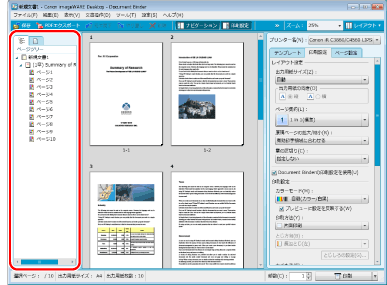
プレビューペイン
文書の印刷プレビューを表示します。
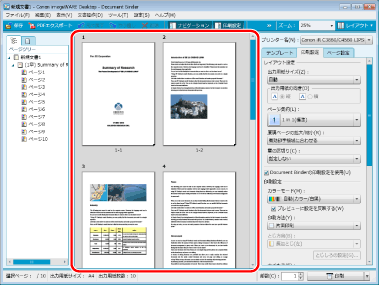
印刷設定ペイン
印刷/送信に使用するプリンター/ファクスを選択できます。また、タブの切り替えで印刷設定や印刷テンプレートの選択/登録ができます。
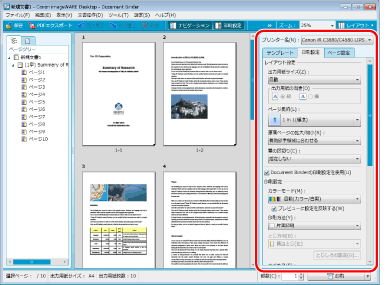
バー
Document Binderの画面のうち、文書の操作や他モジュールの起動、印刷/ファクス送信を行うための項目が並んだ領域をバーと呼びます。
メニューバー
バインダー文書の操作、原稿ページ編集のためのObject Layout Editorの呼び出し、余白をつめる、バインダー文書の表示方法の設定などをメニューから行います。
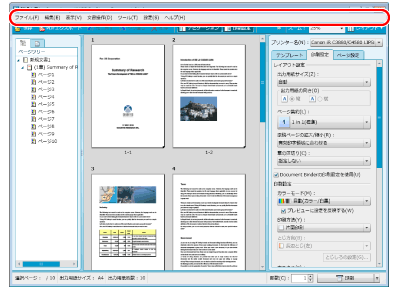
ツールバー
バインダー文書の操作、原稿ページ編集のためのObject Layout Editorの呼び出し、余白をつめる、バインダー文書の表示方法の設定、各ペインの表示/非表示設定などをツールバーのボタンで行います。
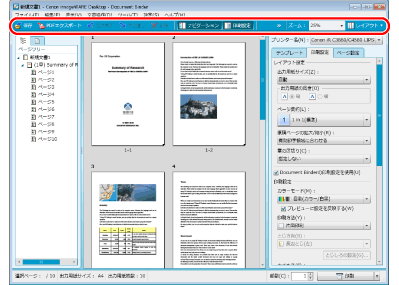
ステータスバー
バインダー文書の総ページ数と選択しているページ番号や出力用紙サイズが表示されます。部数の設定と印刷/ファクス送信を行うボタンもステータスバーにあります。